

之前很多小伙伴都在问如何将word中的某一页设置为指定起始页,如何操作呢?下面就和大家举一个例子说明一下吧,
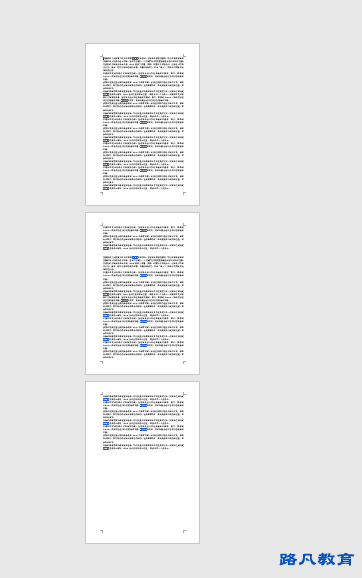
如上图我一共有3页,默认添加页码的话,第1页匹配的就是页码1,第二页匹配的就是页码2……如果现在我要把第2页设置为起始页码第1页,第一页不显示页码怎么操作呢?
第一步:首先我们需要分节
第一页和第二页设置不一样,怎么操作呢?这里我们应该把光标放在第1页文字后面,然后选择页面布局下方的分隔符,然后点击分节符的下一页即可:
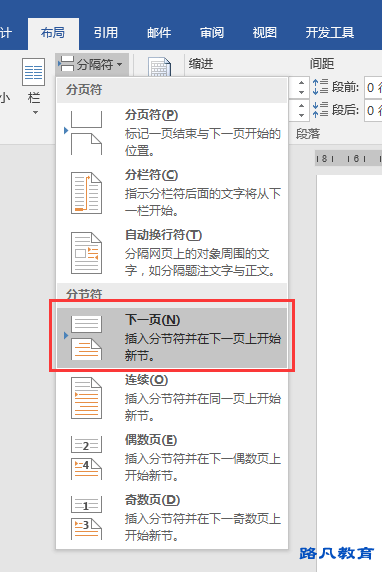
第二步:然后打开页眉页脚设计选项卡
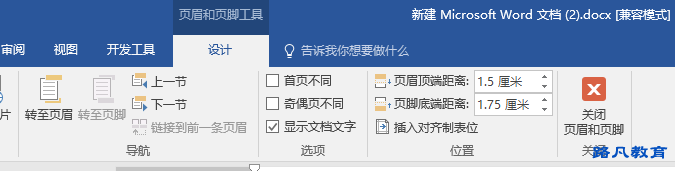
第三步:取消节与节之间的链接
光标放在第2节后。页眉页脚设计选项卡取消链接到前一条页眉。
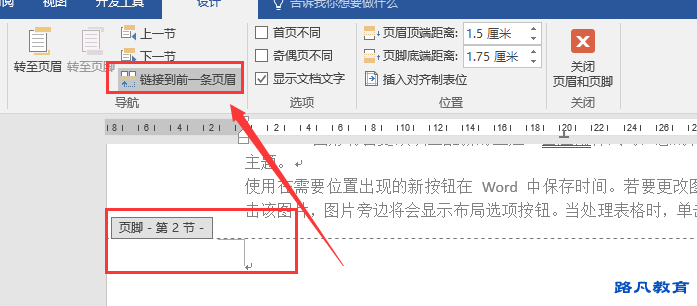
第四步:设置页面格式
把光标放在第二节的页脚处,然后设置页码格式,
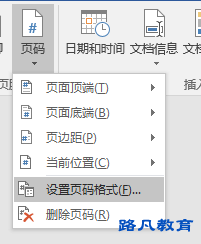
点开过后设置页码格式为起始页码1
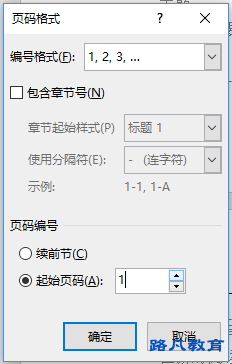
然后点击确定即可,
续前节就是:这一节和上一节的页码连续,虽然上一节不显示,但是第二节还是会显示2。因此这里我们选择续前节即可。
第五步:然后添加页码即可

这时候你会发现第2节的页脚页码就是1了。上面就是成都办公软件培训学校和大家分享的关于指定页码设置的具体操作方法,希望能帮助到大家。